Πίνακας περιεχομένων
Εάν το Outlook για Windows αποτυγχάνει να πραγματοποιήσει έλεγχο ταυτότητας με τον διακομιστή ηλεκτρονικού ταχυδρομείου POP3 του Office365 "outlook.office365.com" (σφάλμα 0x800CCC92), συνεχίστε να διαβάζετε παρακάτω για να διορθώσετε το πρόβλημα.
(16 Ιουνίου 2022). Τις τελευταίες (2) ημέρες το Outlook άρχισε να εμφανίζει το ακόλουθο μήνυμα σφάλματος όταν κάνετε κλικ στο κουμπί αποστολής/λήψης: "Σύνδεση στον διακομιστή εισερχόμενης αλληλογραφίας (POP3): Ο διακομιστής ηλεκτρονικού ταχυδρομείου σας απέρριψε τη σύνδεσή σας.Επαληθεύστε το όνομα χρήστη και τον κωδικό πρόσβασης για αυτόν το λογαριασμό στις ρυθμίσεις λογαριασμού. Ο διακομιστής απάντησε: -ERR: Αποτυχία σύνδεσης: άγνωστο όνομα χρήστη ή κακός κωδικός πρόσβασης. Λαμβάνοντας αναφέρθηκε σφάλμα (0x800CCC92)".Το Outlook έχει ρυθμιστεί με "outlook.office365.com ως POP και δεν έχουν γίνει αλλαγές στις ρυθμίσεις του λογαριασμού ή στο όνομα χρήστη ή στον κωδικό πρόσβασης.

Το 1ο περίεργο πράγμα σχετικά με το σφάλμα λήψης του Outlook 0x800CCC92, είναι ότι όταν άρχισε να εμφανίζεται το πρόβλημα, το Outlook δεν αποτυγχάνει πάντα να συνδεθεί με τον διακομιστή POP3 του Office365 και να λαμβάνει μηνύματα ηλεκτρονικού ταχυδρομείου χωρίς πρόβλημα.
Το 2ο περίεργο είναι ότι το πρόβλημα εμφανίζεται μόνο στις εφαρμογές Microsoft Outlook 2016 και 2019 για τα Windows και όχι στα iPhones ή στις συσκευές Android.
Το 3ο περίεργο είναι ότι το σφάλμα λήψης 0x800CCC92 εμφανίζεται μόνο εάν ο λογαριασμός Office356 έχει ρυθμιστεί ως POP3 στο Outlook και όχι ως IMAP ή Exchange. Επίσης, το OWA λειτουργεί χωρίς προβλήματα.
Πώς να διορθώσετε το σφάλμα λήψης του Outlook 0x800CCC92 με POP3/IMAP και Office365 Exchange Online (Outlook 2019/2016/2013/2010/2007).
Αφού έψαχνα για πολλές ώρες να βρω μια λύση για το πρόβλημα, έπεσα πάνω στο παρακάτω άρθρο στο οποίο διαπίστωσα ότι η Microsoft έχει αρχίσει να απενεργοποιεί τον βασικό έλεγχο ταυτότητας στο Exchange Online και θα τον καταργήσει εντελώς στις 1 Οκτωβρίου 2022 .
Αφού διάβασα αυτό το άρθρο, συνειδητοποίησα ότι η Microsoft καταργεί τη δυνατότητα χρήσης του βασικού ελέγχου ταυτότητας στο Exchange Online για το Exchange ActiveSync (EAS), το POP, το IMAP, το Remote PowerShell, τις υπηρεσίες Exchange Web Services (EWS), το Offline Address Book (OAB), το Outlook για Windows και Mac και απαιτεί από τους πελάτες να μετακινηθούν από εφαρμογές που χρησιμοποιούν βασικό έλεγχο ταυτότητας σε εφαρμογές που χρησιμοποιούν σύγχρονο έλεγχο ταυτότητας (OAuth 2.0 token-basedεξουσιοδότηση).
Και εδώ έρχεται το 4ο περίεργο πράγμα σχετικά με αυτό το πρόβλημα: αφού το Outlook 2019 και 2016 έχει ήδη υποστήριξη Σύγχρονου ελέγχου ταυτότητας, γιατί δεν συνδέεται με το Office365 POP3;
Μετά από όλα αυτά, βρήκα την αιτία του προβλήματος στο Office365 Admin Center: παρόλο που η Microsoft έχει απενεργοποιήσει αυτόματα τον Βασικό έλεγχο ταυτότητας, δεν έχει ενεργοποιήσει αυτόματα τον Σύγχρονο έλεγχο ταυτότητας!
Εάν λοιπόν αντιμετωπίζετε παρόμοια προβλήματα ελέγχου ταυτότητας του Outlook με το POP3 του Office385, χρησιμοποιήστε μία από τις παρακάτω μεθόδους για να ενεργοποιήσετε τον Σύγχρονο έλεγχο ταυτότητας στο Office365 και να ενεργοποιήσετε ή να απενεργοποιήσετε την πρόσβαση στα πρωτόκολλα βασικού ελέγχου ταυτότητας (POP3, IMAP κ.λπ.)
Μέθοδος 1. Ενεργοποιήστε το Modern Authentication στο Office365 Admin Center Dashboard.
1. Συνδεθείτε στο κέντρο διαχείρισης του Microsoft 365 και μεταβείτε Ρυθμίσεις > Οργανικές ρυθμίσεις.
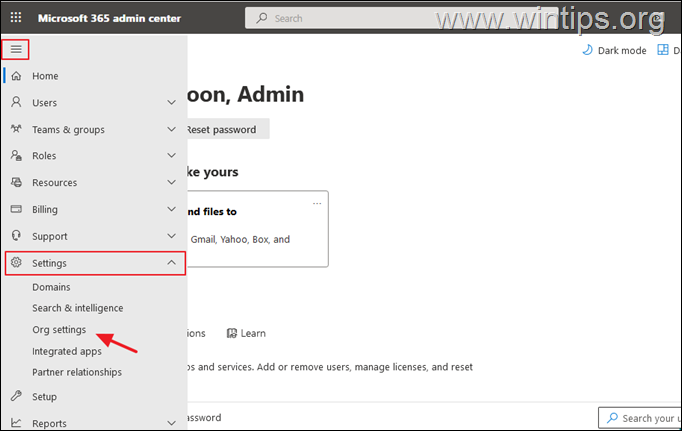
2. Στην καρτέλα Υπηρεσίες, ανοίξτε το Σύγχρονη πιστοποίηση ταυτότητας.
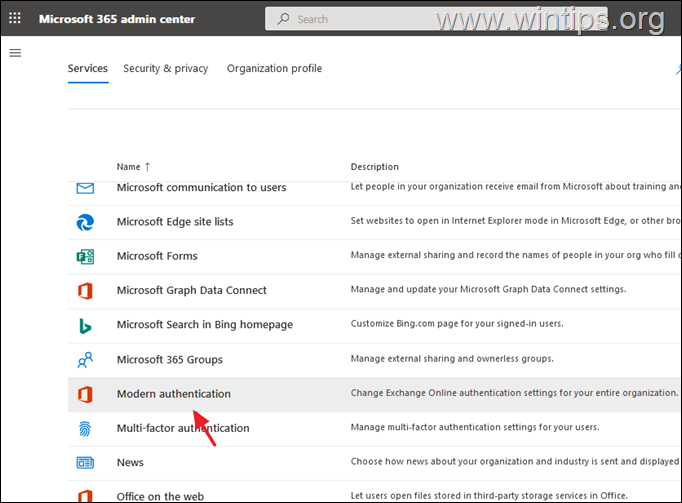
3. Στο Σύγχρονη πιστοποίηση ταυτότητας ρυθμίσεις, εφαρμόστε τις ακόλουθες ρυθμίσεις και κάντε κλικ στο Αποθήκευση :
- Ελέγξτε το Ενεργοποιήστε τον σύγχρονο έλεγχο ταυτότητας για το Outlook 2013 για Windows και μεταγενέστερες εκδόσεις (συνιστάται). Αν θέλετε να συνεχίσετε να χρησιμοποιείτε τον βασικό έλεγχο ταυτότητας (π.χ. αν έχετε Outlook 2010 ή παλαιότερα), τσεκάρετε τα αντίστοιχα κουτάκια στην ενότητα "Allow access to basic authentication section. *.
Σημειώσεις:
1. Δεδομένου ότι η Microsoft θα απενεργοποιήσει εντελώς τη μέθοδο βασικού ελέγχου ταυτότητας στις 1 Οκτωβρίου 2022 συνιστάται η αναβάθμιση των πελατών σας και η απενεργοποίηση του βασικού ελέγχου ταυτότητας για όλα τα πρωτόκολλα.
2. Εάν χρησιμοποιείτε το Outlook 2010, 2007 ή 2003 διατηρήστε ενεργοποιημένο τον Βασικό έλεγχο ταυτότητας προς το παρόν και αναβαθμίστε στο Outlook 2016, 2019 κ.λπ. πριν 1 Οκτωβρίου 2022.
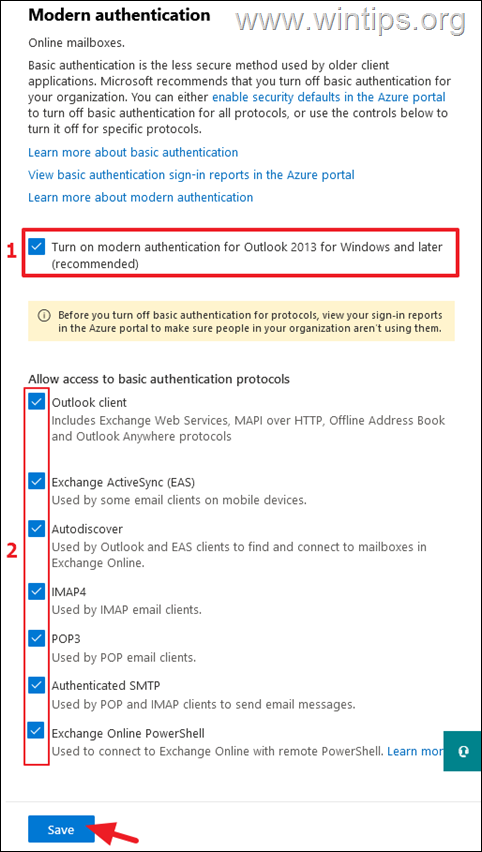
4. Τώρα περιμένετε περίπου 30 λεπτά για να τεθεί σε ισχύ η αλλαγή και στη συνέχεια επανεκκίνηση Outlook και δείτε αν συνδέεται στο Office365 POP3 χωρίς προβλήματα (το δοκίμασα μετά από περίπου μία ώρα).
5. Εάν έχετε διατηρήσει ενεργοποιημένο τον βασικό έλεγχο ταυτότητας, το Outlook θα συνδεθεί τώρα με το Office365 χωρίς κανένα πρόβλημα. Εάν έχετε απενεργοποιήσει τον βασικό έλεγχο ταυτότητας, θα σας ζητηθεί να συνδεθείτε ξανά στο Office365. Σε αυτή την περίπτωση, πληκτρολογήστε τα διαπιστευτήρια του λογαριασμού σας στο σύγχρονο παράθυρο ελέγχου ταυτότητας για να συνδεθείτε στο Office365. *
Σημείωση: Εάν εξακολουθείτε να μην μπορείτε να συνδεθείτε στο Office365 από το Outlook, ανατρέξτε στις τελικές σημειώσεις στο τέλος αυτού του άρθρου.
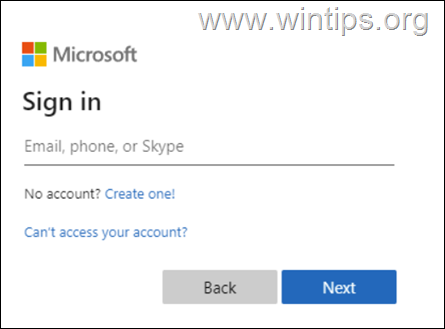
Μέθοδος 2. Ενεργοποίηση του σύγχρονου ελέγχου ταυτότητας στο Office365 Exchange Online με χρήση του PowerShell.
1. Σύνδεση στο Exchange Online με το PowerShell.
2. Τώρα, σύμφωνα με την απόφασή σας, εκτελείτε ένα από τα ακόλουθα: *
A. Εκτελέστε την ακόλουθη εντολή για να ενεργοποιήσετε σύγχρονες συνδέσεις ελέγχου ταυτότητας στο Exchange Online από πελάτες του Outlook 2013 ή μεταγενέστερους:
- Set-OrganizationConfig -OAuth2ClientProfileEnabled $true
ή...
B. Εκτελέστε την ακόλουθη εντολή για να αποτρέψετε τις συνδέσεις σύγχρονου ελέγχου ταυτότητας (επιβάλλετε τη χρήση συνδέσεων βασικού ελέγχου ταυτότητας) στο Exchange Online από πελάτες του Outlook 2013 ή μεταγενέστερους:
- Set-OrganizationConfig -OAuth2ClientProfileEnabled $false
3. Τώρα περιμένετε τουλάχιστον 30 λεπτά για να τεθεί σε ισχύ η αλλαγή και στη συνέχεια επανεκκίνηση Outlook και δείτε αν συνδέεται στο Office365 POP3 χωρίς προβλήματα
ΤΕΛΙΚΕΣ ΣΗΜΕΙΩΣΕΙΣ:
- Το Outlook για το Office 365, το Outlook 2019 και το Outlook 2016 έχει ήδη ενεργοποιήσει την υποστήριξη του σύγχρονου ελέγχου ταυτότητας, αλλά το Outlook 2016 μπορεί να χρειαστεί μια πρόσθετη αλλαγή στο μητρώο για να λειτουργήσει ο σύγχρονος έλεγχος ταυτότητας. Το Outlook 2013 υποστηρίζει τον σύγχρονο έλεγχο ταυτότητας, αλλά δεν είναι ενεργοποιημένο και πρέπει να ορίσετε τα ακόλουθα κλειδιά μητρώου για να λειτουργήσει:
| Κλειδί μητρώου Τύπος Αξία HKEY_CURRENT_USER\Software\Microsoft\Exchange\ AlwaysUseMSOAuthForAutoDiscover REG_DWORD1 HKCU\SOFTWARE\Microsoft\Office\15.0Common\Identity\ EnableADAL REG_DWORD1 HKCU\SOFTWARE\Microsoft\Office\15.0\Common\Identity\ Έκδοση REG_DWORD1 |
- Ο πελάτης του Outlook 2010 και οι παλαιότερες εκδόσεις του Outlook δεν υποστηρίζουν τον σύγχρονο έλεγχο ταυτότητας, οπότε αναβαθμίστε τις σε Outlook 2016, 2019 κ.λπ. ή χρησιμοποιήστε τον Thunderbird ως πελάτη ηλεκτρονικού ταχυδρομείου.
ΠΗΓΕΣ:
- Κατάργηση του βασικού ελέγχου ταυτότητας στο Exchange Online.Κατάργηση του βασικού ελέγχου ταυτότητας στο Exchange Online - Ενημέρωση Μαΐου 2022Ενεργοποίηση ή απενεργοποίηση του σύγχρονου ελέγχου ταυτότητας για το Outlook στο Exchange Online.Ενεργοποίηση του σύγχρονου ελέγχου ταυτότητας για το Outlook - Πόσο δύσκολο μπορεί να είναι;
Αυτό ήταν! Ποια μέθοδος σας βοήθησε;
Ενημερώστε με αν αυτός ο οδηγός σας βοήθησε αφήνοντας το σχόλιό σας σχετικά με την εμπειρία σας. Παρακαλώ κάντε like και μοιραστείτε αυτόν τον οδηγό για να βοηθήσετε και άλλους.

Άντι Ντέιβις
Ιστολόγιο διαχειριστή συστήματος σχετικά με τα Windows





